reklama
 Kdo nechce v životě trochu kouzla? Je to vždy vítáno. I když nejsem žádný kouzelník, určitě vím o aplikaci, která dokáže na vašich fotografiích najít nějaké kouzlo. To jo! Žádná cena za hádání - je to Photoshop. Tento článek pojednává o přidávání magie na vaše fotky, doslova, pomocí Photoshopu Naučte se upravovat fotografie ve Photoshopu: Získejte základy dolů za 1 hodinuPhotoshop je zastrašující program - ale za jednu hodinu se můžete naučit všechny základy. Pořiďte fotografii, kterou chcete upravit, a začněme! Přečtěte si více a nějaký prach z pixie! Zde je návod, jak nakreslit prach ve formátu Pixie ve Photoshopu.
Kdo nechce v životě trochu kouzla? Je to vždy vítáno. I když nejsem žádný kouzelník, určitě vím o aplikaci, která dokáže na vašich fotografiích najít nějaké kouzlo. To jo! Žádná cena za hádání - je to Photoshop. Tento článek pojednává o přidávání magie na vaše fotky, doslova, pomocí Photoshopu Naučte se upravovat fotografie ve Photoshopu: Získejte základy dolů za 1 hodinuPhotoshop je zastrašující program - ale za jednu hodinu se můžete naučit všechny základy. Pořiďte fotografii, kterou chcete upravit, a začněme! Přečtěte si více a nějaký prach z pixie! Zde je návod, jak nakreslit prach ve formátu Pixie ve Photoshopu.
Vytvořte nový dokument, na velikosti opravdu nezáleží, nakonec bychom jej zahodili, jen se ujistěte, že je pozadí bílé.
Vytvoříme nový štětec kombinací existujících štětců, které nabízí Photoshop. Tak jděte do toho a zvolte nástroj štětce z panelu nástrojů. Na panelu voleb směrem nahoru klikněte na šipku rozevíracího seznamu vedle tvaru štětce. To vám umožní vybrat typ štětce, se kterým chcete pracovat. Když vytváříme efekt prachu pixie, zřejmé ingredience by byly hvězdy a zářící skvrny! Tak jděte do toho a zvolte jakýkoli tvar štětce, který vypadá, jako by se hodil do efektu. Používám kartáč Star, měkký kulatý kartáč a kartáč Starburst.
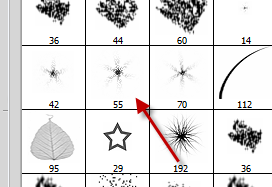
Hvězdné a kulaté štětce najdete mezi výchozími kartáči, museli byste kliknout na šipku a vybrat různé štětce, abyste se dostali ke hvězdicovému štětci. Pomocí nástroje pro vlastní tvar můžete navíc přidat ještě více hvězd.
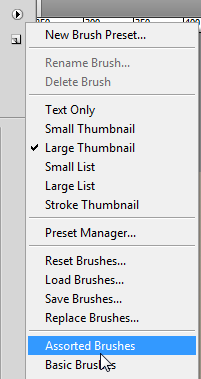
Stačí kliknout dvakrát až třikrát na náhodná místa u každého štětce / tvaru, který se rozhodnete použít. Zkuste kliknout poměrně blízko u sebe a zkuste změnit velikost. Ačkoli se o to postaráme v následujících krocích, trochu plánování nikdy neuškodí.
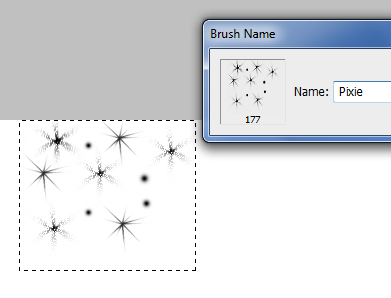
Dále vytvoříme nový štětec z polospánku, který jsme právě vytvořili. Ujistěte se, že pozadí je bílé a přejděte na Úpravy> Definovat předvolbu štětce. Pokud chcete, zadejte nový štětec a klikněte na OK.
Nyní můžete tento dokument zavřít (není třeba jej ukládat). Photoshop si pamatuje štětec, který jste právě vytvořili v různých dokumentech. Nyní je čas načíst obrázek, do kterého chcete přidat prach pixie. Tento obrázek jsem získal z burzy

Vytvořte novou vrstvu na vrcholu právě otevřeného obrázku. Říkejme tomu „prach“. Vyberte nástroj štětce a vyberte štětec, který jste právě vytvořili. Jako barvu popředí vyberte bílou.
Pokud kliknete a přetáhnete, jinými slovy „malovat“ štětcem, který jste vytvořili, možná nedostanete to, co jste si stanovili. Kartáč vyžaduje trochu víc šťourání a jeho čas svolat Photoshop je silný kartáč motor. Klepnutím na Okna> Kartáče nebo stiskem klávesy F5 se dostanete na paletu kartáčů.
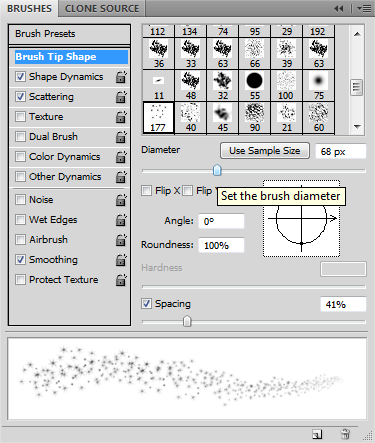
Zaškrtněte políčko Dynamika tvaru a rozptyl. Nyní klikněte na Dynamika tvaru a hrajte si s nastavením. Když se budete drotovat nastavením, Photoshop vám poskytne živý náhled toho, jak bude tah štětce vypadat. Zde jsou moje nastavení. Nezapomeňte nastavit ovládací prvek tak, aby zmizel, což vám při malování tahu na obrázek poskytne pěkné přejetí kouzelného prachu.
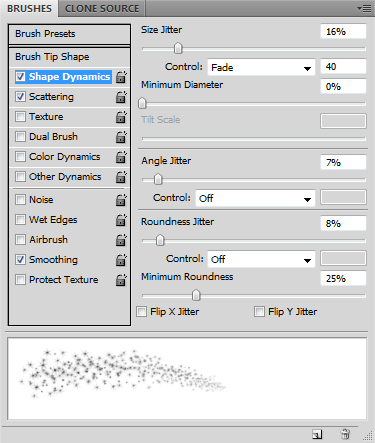
Poté klikněte na rozptyl a hrajte si s jezdci, dokud nedostanete to, co hledáte. Zde jsou moje nastavení. Nastavení bude záviset na typu obrázku, který používáte. Pokud má obrázek nějakou akci, měli byste chtít efekt vyblednutí, pokud je to spíše portrét zepředu, možná budete chtít namísto trvalého tahu posypat prach všude. Vše, co se dá udělat, je odsud hraním se jezdci.
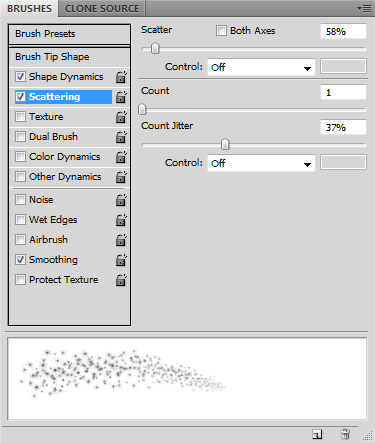
Po dokončení nastavení nakreslete tah na novou vrstvu. Můžete přidat trochu záře přidat dotek dokončení. Poklepejte na vrstvu prachu a v otevřeném dialogovém okně Styly vrstev zaškrtněte Outer Glow. Vyberte barvu záře a jeho velikost. Můžete snížit opacitu výplně a nechat část pozadí zobrazit prachem, zatímco záře záře zůstane zachována. Zde je konečný výsledek:

Jak jsi našel ten tutoriál. Není snadné přidat na vaše fotografie malý prachový efekt pixie? Řekněte nám, jak se vaše fotky ukážou!
Jsem Varun Kashyap z Indie. Jsem nadšený z počítačů, programování, internetu a technologií, které je řídí. Miluji programování a často pracuji na projektech v Javě, PHP, AJAX atd.
